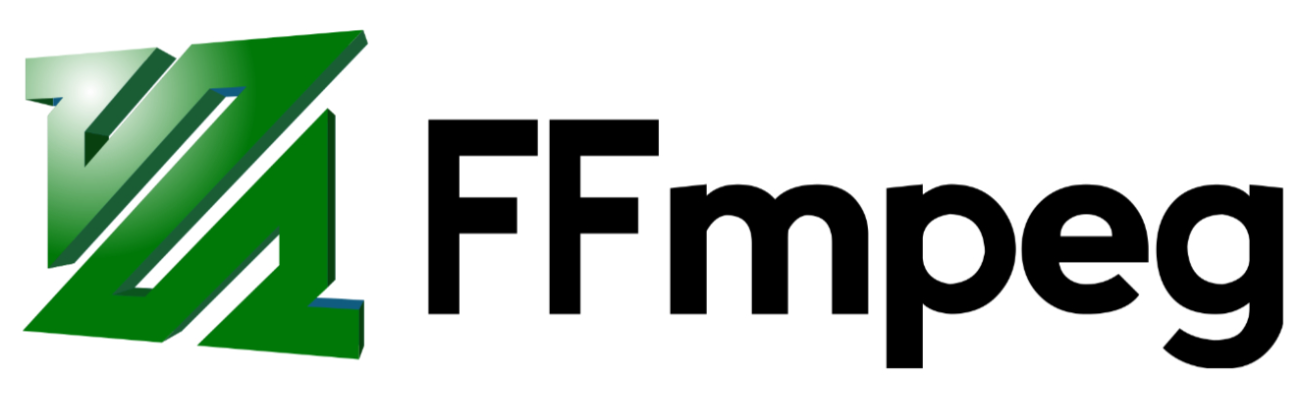
FFmpeg是一个自由和开源的处理多媒体文件的工具集合。它包含一组共享的音频和视频库,如libavcodec、libavformat和libavutil。通过FFmpeg,你可以在各种视频和音频格式之间转换,设置采样率,捕捉流媒体音频/视频,并调整视频的大小。
本文介绍了如何在Ubuntu 20.04上安装FFmpeg。
$ sudo apt update$ sudo apt install ffmpeg
为了验证安装情况,使用ffmpeg -version命令,它可以打印出FFmpeg的版本。
$ ffmpeg -version输出结果应该是这样的。
ffmpeg version 4.2.4-1ubuntu0.1 Copyright (c) 2000-2020 the FFmpeg developers
built with gcc 9 (Ubuntu 9.3.0-10ubuntu2)要打印所有可用的FFmpeg的编码器和解码器,请键入。
$ ffmpeg -encoders$ ffmpeg -decoders
就这样了。现在FFmpeg已经安装在你的系统上,你可以开始使用它了。
当新版本发布时,你可以通过命令行或桌面上的软件更新工具更新FFmpeg包。
$ ffmpeg -i input.mp4 output.webm将一个音频文件从MP3转换为OGG。
$ ffmpeg -i input.mp3 output.ogg$ ffmpeg -i input.mp4 -c:v libvpx -c:a libvorbis output.webm将一个音频文件从MP3转换为用libopus编解码器编码的OGG。
$ ffmpeg -i input.mp3 -c:a libopus output.ogg上一条: linux如何检查Java版本